JS.Crypto Ransomware entfernen (Kostenlose Anleitung)
Anleitung für die Entfernung von JS.Crypto Ransomware
Was ist JS.Crypto?
ACHTUNG! JS.Crypto (oder auch Ransom32) kursiert derzeit im Internet als Datei client.scr. Laut den Betroffenen wird sie gewöhnlich als Spammailanhang verbreitet oder infiziert den Computer, weil man auf eine Anzeige oder einen Link mit einem Trojaner geklickt hat. Sobald sich der Virus im System (Windows, Linux oder Mac OS) befindet, verschlüsselt er die persönlichen Dateien, einschließlich von Fotos, Dokumenten, Musikdateien und vielem mehr. Möchte man die Dateien wieder zurückhaben, muss man das Lösegeld bezahlen. Zum Zeitpunkt der Erstellung des Artikels gibt es außer der Bezahlung der geforderten Summe leider noch keine Lösung für das Entschlüsseln der Dateien, die durch JS.Crypto verschlüsselt worden sind. Bedauerlicherweise ist das Herausgeben von Kreditkartendaten, Vor- und Zunamen und ähnliche sensible Informationen riskant und kann zur Plünderung des Bankkontos führen.
Ist JS.Crypto ein gewöhnliches Erpressungsprogramm?
Analysten, die sich mit Erpressungsprogrammen beschäftigen, warnen davor, dass JS.Crypto keine gewöhnliche Cyberbedrohung ist. In der Regel ist das Betriebssystem Windows das Ziel von erpresserischen Viren und Linux und Mac OS waren lange Zeit verschont geblieben. Bei JS.Crypto ist dies aber nicht der Fall, denn es basiert auf JavaScript und kann mithilfe des Node Webkits NW.js auch auf den anderen beiden Betriebssystemen sein Unwesen treiben.
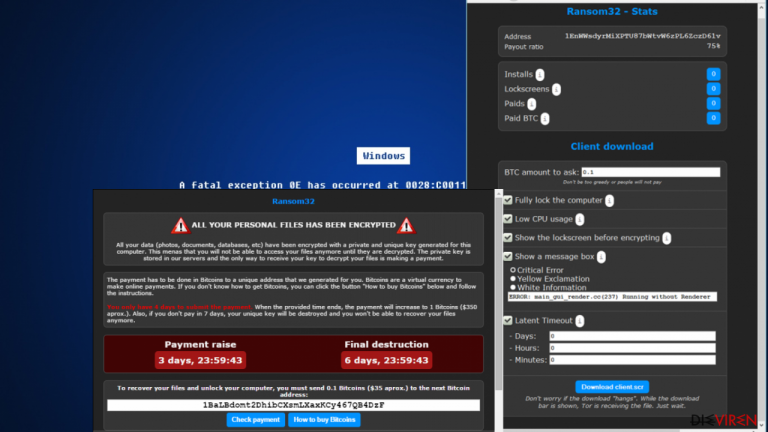
Wie geht der Virus vor?
Hinsichtlich aller anderen Seiten von JS.Crypto scheint das Erpressungsprogramm anderen Viren dieser Art gleich zu sein. Sobald es ins System gelangt, installiert es sich in den Verzeichnissen %Temp% und %AppData%\Microsoft\Windows\Start Menu\Programs\Startup und fügt sich zum Autostart als ChromeService.lnk hinzu. Zum Schutz vor der Identifizierung und der Entfernung erstellt der Virus außerdem Dateien wie chrome.exe, ffmpegsumo.dll, s.exe, msgbox.vbs, u.vbs, rundll32.exe und viele weitere. Zur gleichen Zeit führt er die Dateiverschlüsselung durch, wo der Zugriff auf Dateien des Typs .jpeg, .mp3, .mpeg, .dot, .jpg, .pmd, .mp4, .sdf, .docx, .ppj, .3gp, .aet usw. unterbunden wird. Darüber hinaus erhält man einen Hinweis wie folgt:
ALL YOUR PERSONAL FILES HAS BEEN ENCRYPTED
All your data (photos, documents, databases, etc.) have been encrypted with a private and unique key generated for this computer. This means that you will not be able to access your files anymore until they are decrypted. The private key is stored in our servers and the only way to receive your key to decrypt your files is making a payment.
Wie wir bereits erklärt haben, muss man das Lösegeld bezahlen, wenn man die von JS.Crypto verschlüsselten Dateien wiederherstellen möchte. Die geforderte Summe ist im Vergleich zu anderen Erpressungsprogrammen nicht besonders hoch und beträgt lediglich 0,1 Bitcoin (zurzeit ungefähr 61 Euro). Wird der Betrag nicht innerhalb von vier Tagen überwiesen kann sich die Summe mehrmals verdoppeln. Wenn Sie keinen Zugriff auf Ihre Dateien haben und die Mitteilung von JS.Crypto bereits eingeblendet wurde, sollten Sie JS.Crypto mit FortectIntego oder einer anderen professionellen Anti-Malware entfernen und die Dateien anschließend mit früher angefertigten Sicherheitskopien ersetzen. Wenn Sie keine Sicherheitskopien angefertigt haben, sind Sie leider in Schwierigkeiten, denn es gibt leider kein Programm, das die Dateien wiederherstellen kann. Bevor Sie aber in Erwägung ziehen das Lösegeld zu bezahlen, möchten wir Sie daran erinnern, dass das Preisgeben von Kreditkartendaten und anderen sensiblen Informationen an suspekte Dritte zur Plünderung des Kontos führen kann.
Wie infiziert das Erpressungsprogramm die Betriebssysteme?
Es gibt mehrere Hilfsmittel mit denen JS.Crypto verbreitet werden kann. Es kann beispielsweise in falschen Softwareupdateaufforderungen (Java, Media Player, VLC player usw.) eingebettet werden. Zudem kann sich der Virus in Spammailanhänge, suspekter Drittsoftware, Torrents usw. befinden. Aus diesem Grund ist es auch sehr wichtig, dass man von bedenklichen Inhalten fernbleibt. In den meisten Fällen werden Computernutzer von Spammails, wo über fehlende Bezahlungen, vorbezahlte Käufe, Steuern und Ähnliches informiert wird, zur Installation des JS.Crypto-Virus überlistet. Seien Sie bei E-Mails also immer vorsichtig und versuchen Sie im Betreff und im Nachrichteninhalt Tipp-, Grammatik- oder ähnliche Fehler zu finden, um die Legitimität zu überprüfen. Öffnen Sie insbesondere nicht den Anhang. Um den Computer außerdem virenfrei zu halten, sollten Sie eine professionelle Anti-Malware installieren und Sie stets aktuell halten. Eine Anti-Malware verhindert das Eindringen von gefährlichen/potenziell unerwünschten Programmen und sorgt für Stabilität des Computers.
Wenn JS.Crypto leider schon auf Ihrem Computer lauert, sollten Sie ihn so schnell wie möglich entfernen. Informationen über die Entfernung finden Sie auf Seite 2.
Wie bewältigt man eine Infizierung mit einem Erpressungsprogramm?
Anzunehmen, dass die Entfernung von JS.Crypto eine leichte Aufgabe ist, ist leider naiv. Solche Infizierungen sind die gefährlichsten und schlagen ihre Wurzeln tief im Betriebssystem und können normalerweise nicht manuell beseitigt werden. Wenn Sie aber dennoch JS.Crypto selbst entfernen möchten, können Sie die unten aufgeführte Anleitung zur Hilfe nehmen. Sie riskieren allerdings dabei falsche Dateien zu löschen, das System zu beschädigen oder gefährliche Komponenten bestehen zu lassen. Deinstallieren Sie den JS.Crypto-Virus daher lieber mit einer geeigneten Software. Wir empfehlen immer wieder die gerne die Programme FortectIntego und Malwarebytes.
Anleitung für die manuelle Entfernung von JS.Crypto Ransomware
Ransomware: Entfernung der Ransomware über den abgesicherten Modus
Wichtig! →Die Anleitung zur manuellen Entfernung von Ransomware ist für Computerlaien möglicherweise zu kompliziert. Für die korrekte Ausführung sind fortgeschrittene IT-Kenntnisse erforderlich, da durch das Löschen oder Beschädigen von wichtigen Systemdateien, Windows nicht mehr korrekt arbeitet. Darüber hinaus kann die manuelle Entfernung Stunden in Anspruch nehmen, bis sie abgeschlossen ist. Wir raten daher dringend zur oben beschriebenen automatischen Methode.
Schritt 1. Greifen Sie auf den abgesicherten Modus mit Netzwerktreibern zu
Die manuelle Entfernung von Malware sollte am besten über den abgesicherten Modus erfolgen.
Windows 7 / Vista / XP
- Klicken Sie auf Start > Herunterfahren > Neu starten > OK.
- Wenn der Computer aktiv wird, drücken Sie mehrmals die Taste F8, bis Sie das Fenster Erweiterte Startoptionen sehen. (Wenn das nicht funktioniert, versuchen Sie F2, F12, Entf, etc., abhängig vom Modell des Motherboards.)
- Wählen Sie aus der Liste Abgesicherter Modus mit Netzwerktreibern aus.

Windows 10 / Windows 8
- Klicken Sie mit der rechten Maustaste auf Start und wählen Sie Einstellungen.

- Scrollen Sie nach unten und wählen Sie Update und Sicherheit.

- Wählen Sie im linken Bereich des Fensters Wiederherstellung.
- Scrollen Sie nun nach unten zum Abschnitt Erweiterter Start.
- Klicken Sie auf Jetzt neu starten.

- Wählen Sie Problembehandlung.

- Gehen Sie zu Erweiterte Optionen.

- Wählen Sie Starteinstellungen.

- Klicken Sie auf Neu starten.
- Drücken Sie nun auf 5 oder klicken Sie auf 5) Abgesicherten Modus mit Netzwerktreibern aktivieren.

Schritt 2. Beenden Sie verdächtige Prozesse
Der Task-Manager ist ein nützliches Tool, das alle im Hintergrund laufenden Prozesse anzeigt. Gehört einer der Prozesse zu einer Malware, müssen Sie ihn beenden:
- Drücken Sie auf Ihrer Tastatur auf Strg + Umschalt + Esc, um den Task-Manager zu öffnen.
- Klicken Sie auf Mehr Details.

- Scrollen Sie nach unten zum Abschnitt Hintergrundprozesse und suchen Sie nach verdächtige Einträge.
- Klicken Sie den verdächtigen Prozess mit der rechten Maustaste an und wählen Sie Dateipfad öffnen.

- Gehen Sie zurück zu dem Prozess, klicken Sie ihn mit der rechten Maustaste an und wählen Sie Task beenden.

- Löschen Sie den Inhalt des bösartigen Ordners.
Schritt 3. Prüfen Sie den Programmstart
- Drücken Sie auf Ihrer Tastatur auf Strg + Umschalt + Esc, um den Task-Manager zu öffnen.
- Gehen Sie zum Reiter Autostart.
- Klicken Sie mit der rechten Maustaste auf das verdächtige Programm und wählen Sie Deaktivieren.

Schritt 4. Löschen Sie die Dateien des Virus
Zu Malware gehörende Dateien können sich an beliebige Stellen auf dem Computer verstecken. Hier einige Anweisungen, die bei der Suche helfen können:
- Geben Sie Datenträgerbereinigung in der Windows-Suche ein und drücken Sie auf die Eingabetaste.

- Wählen Sie das zu bereinigende Laufwerk aus (C: ist normalerweise das Hauptlaufwerk und auch wahrscheinlich das Laufwerk, in dem sich bösartige Dateien befinden).
- Blättern Sie durch die Liste der zu löschenden Dateien und wählen Sie die folgenden aus:
Temporäre Internetdateien
Downloads
Papierkorb
Temporäre Dateien - Wählen Sie Systemdateien bereinigen.

- Des Weiteren empfiehlt es sich nach bösartigen Dateien in den folgenden Ordnern zu suchen (geben Sie jeden Eintrag in die Windows-Suche ein und drücken Sie die Eingabetaste):
%AppData%
%LocalAppData%
%ProgramData%
%WinDir%
Wenn Sie fertig sind, starten Sie den PC in den normalen Modus.
Entfernen Sie JS.Crypto Ransomware mit System Restore
-
Schritt 1: Starten Sie den Computer in den Modus Safe Mode with Command Prompt
Windows 7 / Vista / XP- Klicken Sie auf Start → Shutdown → Restart → OK.
- Sobald der Computer aktiv wird, sollten Sie anfangen mehrmals F8 zu drücken bis Sie das Fenster Advanced Boot Options sehen.
-
Wählen Sie Command Prompt von der Liste

Windows 10 / Windows 8- Drücken Sie im Windows-Anmeldebildschirm auf den Button Power. Halten Sie nun auf Ihrer Tastatur Shift gedrückt und klicken Sie auf Restart..
- Wählen Sie nun Troubleshoot → Advanced options → Startup Settings und drücken Sie zuletzt auf Restart.
-
Wählen Sie, sobald der Computer aktiv wird, im Fenster Startup Settings Enable Safe Mode with Command Prompt.

-
Schritt 2: Stellen Sie Ihre Systemdateien und -einstellungen wieder her.
-
Sobald das Fenster Command Prompt auftaucht, geben Sie cd restore ein und klicken Sie auf Enter.

-
Geben Sie nun rstrui.exe ein und drücken Sie erneut auf Enter..

-
Wenn ein neues Fenster auftaucht, klicken Sie auf Next und wählen Sie einen Wiederherstellungspunkt, der vor der Infiltrierung von JS.Crypto Ransomware liegt. Klicken Sie anschließend auf Next.


-
Klicken Sie nun auf Yes, um die Systemwiederherstellung zu starten.

-
Sobald das Fenster Command Prompt auftaucht, geben Sie cd restore ein und klicken Sie auf Enter.
Als Letztes sollten Sie sich natürlich immer über den Schutz vor Crypto-Ransomware Gedanken machen. Um den Computer vor JS.Crypto Ransomware und anderer Ransomware zu schützen, sollten Sie eine bewährte Anti-Spyware, wie beispielsweise FortectIntego, SpyHunter 5Combo Cleaner oder Malwarebytes, nutzen.
Für Sie empfohlen
Wählen Sie den richtigen Webbrowser und sorgen Sie für mehr Sicherheit mit einem VPN
Online-Spionage hat in den letzten Jahren an Dynamik gewonnen und Internetnutzer interessieren sich immer mehr dafür, wie sie ihre Privatsphäre schützen können. Eines der grundlegenden Methoden, um für eine extra Schutzschicht zu sorgen, ist: Die Wahl eines privaten und sicheren Webbrowsers.
Es ist jedoch möglich, noch eine zusätzliche Schutzebene hinzuzufügen und ein völlig anonymes Surfen im Internet zu schaffen, und zwar mithilfe dem VPN Private Internet Access. Die Software leitet den Datenverkehr über verschiedene Server um, so dass Ihre IP-Adresse und geografischer Standort getarnt bleiben. Die Kombination aus einem sicheren Webbrowser und einem VPN für den privaten Internetzugang ermöglicht es im Internet zu surfen, ohne das Gefühl zu haben, von Kriminellen ausspioniert oder ins Visier genommen zu werden.
Sichern Sie Ihre Dateien für den Fall eines Malware-Angriffs
Softwareprobleme aufgrund Malware oder direkter Datenverlust dank Verschlüsselung können zu Geräteproblemen oder zu dauerhaften Schäden führen. Wenn man allerdings aktuelle Backups besitzt, kann man sich nach solch einem Vorfall leicht retten und zurück an die Arbeit gehen.
Es ist daher wichtig, nach Änderungen am Gerät auch die Backups zu aktualisieren, sodass man zu dem Punkt zurückkehren kann, an dem man zuvor gearbeitet hat, bevor eine Malware etwas verändert hat oder sonstige Probleme mit dem Gerät auftraten und Daten- oder Leistungsverluste verursachten.
Wenn Sie von jedem wichtigen Dokument oder Projekt die vorherige Version besitzen, können Sie Frustration und Pannen vermeiden. Besonders nützlich sind sie, wenn Malware wie aus dem Nichts auftaucht. Verwenden Sie Data Recovery Pro für die Systemwiederherstellung.







